

当我们使用电脑时,很多用户都遇到过这种情况,当我们打开某些特定网站或使用某些网站的某些功能时,我们无法安装空间,而且最近有一个win7系统的用户说当他打开工行网站时,我必须安装控件,然后我无法安装控件。系统提示控件无法安装。 Windows已阻止该软件,因为它无法验证发布者。那么如果无法安装win7系统控件,我该怎么办?今天就来跟大家分享无法安装win7系统控件的解决方案。
教程/方法
1 。一般情况下,IE浏览器会自动加载控件。 IE浏览器菜单下会弹出加载控件的提示。此时,我们选择为此计算机的所有用户安装此附加组件,然后其他用户可以使用此加载项目
如图所示:
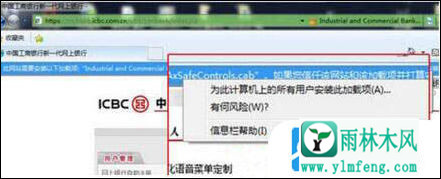
2。如果单击以安装加载项,但无法安装弹出控件,则Windows已阻止该软件,因为无法验证发布者。 此时我们必须按照步骤进行设置。
如图所示:
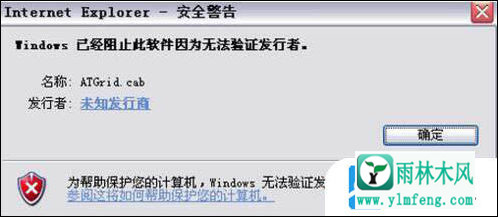
3。在“Internet安全设置”中设置有关“活动控件”的一些设置,并将“活动控件”设置为“已启用”。
如图所示:
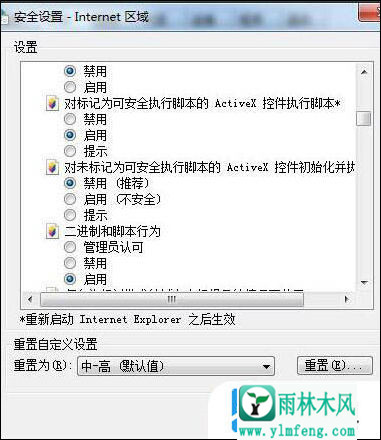
4,刷新页面,网页会自动加载控件。
如图所示:
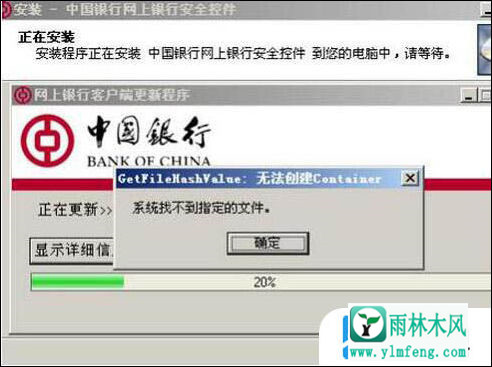
5。如果它仍然不起作用,则继续允许在Internt Options-Advanced - Enable Security下安装或运行软件,即使签名无效。
如图所示:
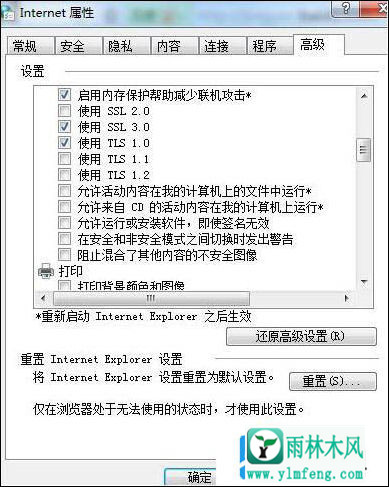
6。确认后,刷新页面以安装控件。请注意,使用此控件后,最好取消选择以允许安装或运行软件,即使签名无效。

7,恢复浏览器默认值,为了计算机的安全性,我们通常会恢复浏览器的默认安全设置。
如图所示:
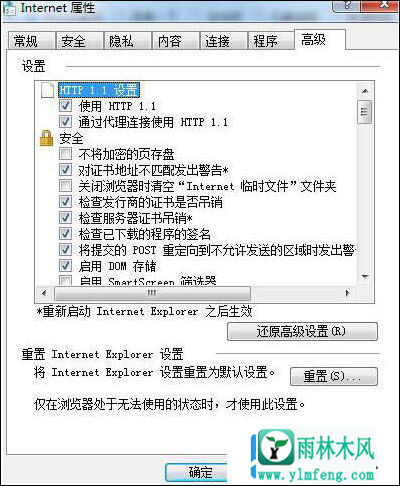
以上就是无法安装win7系统控件的解决方案了!
希望上面这篇文章能帮助到您!
